Syaratnya :
- Kita musti tau ukuran Header template blog kita, biasanya berkisar antara 720 – 760 px lebarnya.. untuk standar panjang nya 150 -200 px.
- Kita harus tahu file Nama file header template blog kita ( biasanya header.jpg) , kalo yang sering utak atik blog pasti tau.. yang gak tau, belajar ngeblog dulu ya .. hehehe..
- Kita juga musti tahu Text judulnya berada disisi mana, ini gunanya untuk menempatkan gambar supaya gak ketimpa sama Text.
- Tau juga Tema blog nya apa ( misal : photography, computer, camera, celebrity, dll)
- Kita juga harus tahu warna dasar blog nya biar nanti pas diberi header tidak Saltum ( salah kostum )

- Itu aja kayaknya syarat yang penting.

Tau tema website / blog, tujuannya untuk mencari gambar-gambar yang berkaitan dengan blog atau website nya.
saya biasa nyari gambar di Google Images ketikan keyword nya , misal photography > Enter .. deredettt.. banyak kan hasil search nya.. kita pilih beberapa gambar yang sesuai dengan selera kita.. misalkan saya udah pilih beberapa gambar yang berhubungan dengan photography.

Buka salah satu gambar untuk diedit sebelum dimasukan ke dokumen header,

Gunakan rectangle marquee tool untuk menyeleksi bagian sisi gambar, ini tujuannya untuk membuat batas putih di setiap sisi.
Klik Select > Inverse sehingga yang terseleksi sekarang adalah selain seleksi sebelumnya. Delete deh..

Tekan CTRL+ D untuk menghilangkan seleksi..
Drag ( Klik + Tahan + tarik ) gambar camera tadi ke dalam dokumen header baru.

Puter (rotate), modifikasi ukuran gambar ( resize) secara manual, sehingga keliatan menarik. Misalkan Text di template website / blog nya berada kiri, maka kita tempatin gambar nya di kanan.
Untuk pemberian efek, cukup dengan memberi bayangan alias pake DROP Shadow aja.
Klik 2x layer 1 atau klik kanan > blending Option,

Klik Ok.
Untuk mempermudah pemberian efek yang sama untuk gambar yang lainnya, Klik kanan layer 1 > copy layer style

Skarang ulangi langkah mengedit gambar, lalu drag ke dokumen header.
untuk pemberian efek, cukup klik kanan di gambar yang mau diberi efek > Paste layer style.
hasilnya nanti :

Untuk pemberian warna background supaya sesuai tema, tinggal klik Layer background, warnai dengan Paint Bucket tool atau gradient tool

Hasil akhir nya

Kalo mau ditambah tulisan, silahkan tambahin sendiri. hehehe.
Save sesuai nama file header di template nya, misal : header.jpg ,

Selesai… sekarang tinggal UPLOAD deh ke server website / blog nya.
Source : www.ilmuphotoshop.com









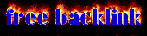



0 comment:
Post a Comment